su YouTube Vodič za YouTube: Od gledanja do produkcijeŽelite li najbolje iskoristiti YouTube? Ovaj vodič za Youtube namijenjen je vama. Ovaj vodič opisuje sve što trebate znati o YouTubeu, bilo da ste entuzijasta ili početnik. Čitaj više videozapisi s zelenim zaslonom? Sruši li se vaš preglednik kada ih pokušavate gledati? Ili jednostavno ne igraju kako treba? Problemi s Flashom koji YouTube koristi za reprodukciju videozapisa mogu uzrokovati sve ove probleme - i još više. Ovi kratki koraci za rješavanje problema riješit će probleme s reprodukcijom videozapisa na YouTubeu za gotovo sve.
Probleme s Flashom na YouTubeu mogu uzrokovati problemi s ubrzavanjem hardvera, sukobi s instaliranim ekstenzijama ili starije verzije Flasha. Nepodudarnost preglednika također može predstavljati problem - uvijek je dobra ideja testirati web mjesto koje ne radi u više preglednika. Možda određeni preglednik i Flash jednostavno ne rade pravilno zajedno na vašem hardveru.
Onemogućite hardversko ubrzanje
Koristi Adobe Flash Player
hardversko ubrzanje 3 besplatna medija playera koji podržavaju GPU ubrzanje [Windows] Čitaj više prema zadanom. Ova značajka koristi grafičku karticu vašeg računala za ubrzanje reprodukcije Flash-a, poboljšavajući performanse. Međutim, hardversko ubrzanje ne radi uvijek ispravno. U nekim će slučajevima na YouTubeu vidjeti zeleni ekran umjesto videozapisa - to je pokazatelj toga hardversko ubrzanje ne radi ispravno u vašem sustavu, kao što to ljudi rade na MakeUseOf odgovorima otkriveni.Da biste onemogućili hardversko ubrzanje, desnom tipkom miša kliknite YouTube videozapis (ili bilo koji drugi Flash objekt) i odaberite Postavke. Poništite odabir opcije Omogući hardversko ubrzanje potvrdite okvir i provjerite je li ovo riješi vaš problem.
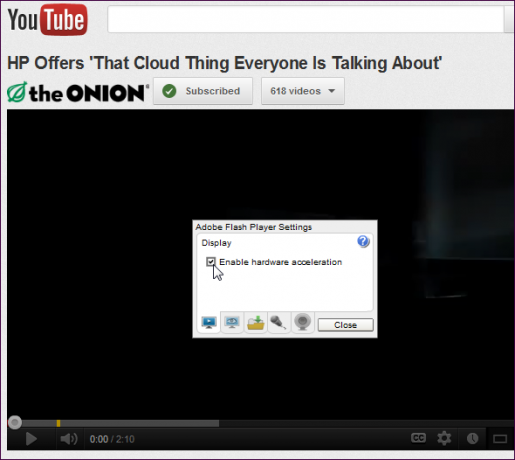
Imajte na umu da je ubrzanje hardvera vrlo korisno za povećanje performansi Flasha - ne biste ga trebali onemogućavati ako ispravno radi. Nakon ubrzanja hardvera može normalno funkcionirati nadogradnju grafičkih upravljačkih programa za vaše računalo Kako sigurno i lako ažurirati upravljačke programe za video karticeLov, inače, više nije takav zadatak. Većina vaših Windows upravljačkih programa nikada neće trebati dodirivati odmah iz okvira. Vaša se video kartica nalazi na vlastitom svetom teritoriju ... Čitaj više .
Nadogradite Flash
Ako imate instaliranu staru verziju Flasha, ona možda neće raditi ispravno s YouTubeom ili preglednikom. Ako imate problema s gledanjem videozapisa, osigurajte da je najnovija inačica Flasha ispravno instalirana. Imajte na umu da korisnici Google Chromea neće morati nadograditi Flash - Chrome instalira svoj vlastiti Flash dodatak koji on ažurira za vas.
Prije nego što instalirate novu verziju Flasha, prvo biste trebali deinstalirati staru verziju kako biste bili sigurni da neće biti sukoba. Otvorena Adobe stranica za deinstalaciju Flash Player-a, preuzmi deinstalaciju i slijedite upute na stranici da biste u potpunosti deinstalirali Flash.
Nakon što posjetite Stranica za preuzimanje Flash playera za preuzimanje i instaliranje najnovije verzije Flasha. To može riješiti vaš problem.
Popravite sukobe s proširivanjem Firefoxa
Ako koristite Mozilla Firefox, neki dodaci Firefoxa koje ste instalirali mogu biti u sukobu s Flash dodatkom na YouTubeu i uzrokovati rušenje. Primjerice, JCF na MakeUseOf odgovore imao je sukob s trakom za pretraživanje antivirusnog programa Avira na njegovom sustavu - čim ga je JCF onesposobio, videozapisi će se ispravno reproducirati.
Da biste provjerili postoje li problemi s dodatkom, kliknite gumb Firefox, pokažite na Help i odaberite Ponovo pokrenite s dodacima onemogućeno.
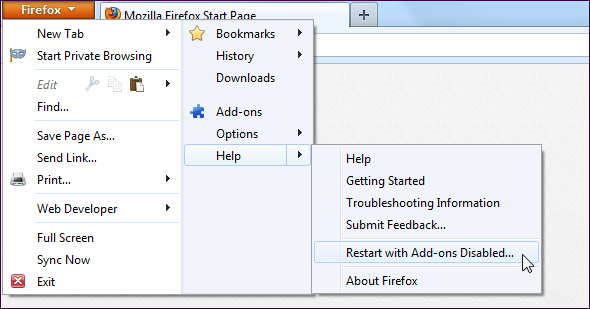
Nakon što se Firefox ponovno pokrene, idite na YouTube i pokušajte pogledati drugi video. Ako se videozapis pravilno reproducira, imate sukob s dodatkom. Možete onemogućiti dodatke jedan po jedan (ponovo pokrenite Firefox nakon što ih onemogućite) da biste odredili koji je problem problem. Odaberite Dodaci u izborniku Firefox da biste otvorili zaslon dodataka, gdje možete kontrolirati svoje instalirane dodatke.
Ako se videozapis ne reproducira ispravno nakon ponovnog pokretanja Firefoxa s onemogućenim dodacima, imate još jedan problem.
Pokušajte s drugim preglednikom
Ako Flash ne radi ispravno u Firefoxu na vašem sustavu, možete pokušati instalirati Chrome - ili obrnuto. Različiti preglednici imaju različite poteškoće na različitim hardverima i jedan preglednik može ispravno raditi s Flashom dok jedan neće.
Evo nekoliko brzih veza za preuzimanje najnovijih verzija najpopularnijih preglednika:
- Google Chrome
- Mozilla Firefox
- Internet Explorer
- Opera
Imajte na umu da je nekad bilo moguće onemogućiti značajku dodataka izvan procesa u Firefoxu uključivanjem dom.ipc.plugins.enabled postavku za Firefox o: config 6 Korisno o: konfiguraciji podešavanja koje biste trebali znati za Firefox 8+Pregledavate li ovaj članak u Firefoxu? Ako ne, idite i otvorite preglednik i pogledajte sve mogućnosti koje možete promijeniti. Prilagođeno je prilagoditi Firefox, zar ne? Posebno... Čitaj više stranici, kao što je jedan od naših čitatelja predložio u MakeUseOf Answers. Nažalost, ne postoji način da se onemoguće dodaci koji nisu u obradi u Firefoxu 14. Promjena postavke ne znači ništa. Korištenje drugog preglednika može riješiti vaš problem ako Firefox odbije raditi s Flashom na vašem sustavu.
Gledajte YouTube s HTML5
Ako Flash jednostavno neće ispravno raditi na vašem računalu, pokušajte gledati YouTube HTML5 5+ impresivnih besplatnih HTML5 igara koje možete igrati u svom preglednikuHTML5 označava evoluciju označnog jezika onako kako ga poznajemo. Flash igre nekad su bile norma kada je bila u pitanju zabava na temelju pretraživača, ali sada zahvaljujući moćnoj prirodi HTML5 mnogih web aplikacija, ... Čitaj više umjesto Flash. Samo naprijed YouTubeov HTML5 video player stranicu i kliknite gumb Pridružite se suđenju HTML5 veza.
Nije da morate koristiti podržani web preglednik, kao što su Google Chrome, Firefox, Opera, Safari ili Internet Explorer 9. Starije verzije Internet Explorera također rade s Google Chrome Frame - gore navedena veza pružit će vam više informacija.
Nažalost, neće se svi videozapisi reproducirati u HTML5 uređaju. Videozapisi s oglasima vratit će se na stari Flash Player koji možda neće ispravno raditi na vašem sustavu.
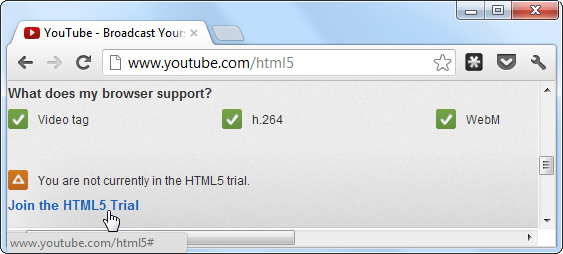
YouTube je službenu stranicu pomoći na tu temu također spominje neka druga moguća rješenja, poput dodavanja YouTube.com kao pouzdanog web mjesta u softveru vatrozida. Ako umjesto softvera upotrebljavate softver za vatrozid treće strane ugrađeni Windows vatrozid Vatrozid Windows 7: kako se uspoređuje s drugim vatrozidimaWindows 7 sadrži neupadljivi vatrozid jednostavan za korištenje koji štiti vaše računalo od ulaznog prometa. Ako tražite naprednije opcije, kao što je mogućnost kontrole odlaznog prometa ili pregledavanje aplikacija pomoću ... Čitaj više , ovo također može biti vrijedno pokušati.
Jeste li imali problema s Flashom na YouTubeu ili bilo gdje drugdje? Kako ste to riješili? Ostavite komentar i podijelite svoje iskustvo!
Chris Hoffman je tehnološki bloger i svestrani ovisnik o tehnologiji koji živi u Eugeneu, Oregon.